升级到新的M1或M2 Mac令人兴奋,但是我知道,当您最喜欢的软件停止工作时,它会令人沮丧。不用担心 - 我已经覆盖了。这是启用系统扩展并使Mac重回正轨的简单指南。
什么是系统(内核)扩展名?
系统(内核)扩展名就像Mac的操作系统的附加组件一样,允许某些软件或硬件与系统更紧密地工作。它们充当通过将更深层集成到系统中扩展Mac功能的工具。
以下是M1/M2 Mac上启用系统(内核)扩展的详细步骤:
先决条件:
在您在M1/M2 Mac上启用内核扩展之前,您应该采取一些重要步骤:
- 检查MacOS版本:确保您的MacOS支持内核扩展。
- 备份您的数据:创建一个备份以保护您的文件。
- 检查兼容性:验证扩展名与M1/M2 MAC兼容。
- 行政权利所需的权利:启用内核扩展需要管理访问。
步骤1:打开安全设置
- 安装需要MacOS内核扩展程序的程序后,选择开放安全首选项来自系统扩展被阻止通知。
- 这将打开隐私与安全系统设置中的窗口。
步骤2:允许应用程序并启用扩展
- 在“安全”部分隐私与安全窗口,选择应用商店和确定的开发人员在下面允许从。
- 然后,单击启用系统扩展按钮。
步骤3:关闭您的Mac
现在,将出现一个弹出窗口,表明要启用系统扩展,您需要在恢复环境中修改安全设置。单击关闭此弹出窗口上的按钮以关闭Mac。
步骤4:启动到MacOS恢复模式
- 完全关闭您的Mac。
- 然后,按力量按钮一次,然后继续按下它,直到看到加载启动选项。
- 点击选项进而继续将M1或M2 Mac启动到MACOS恢复模式。
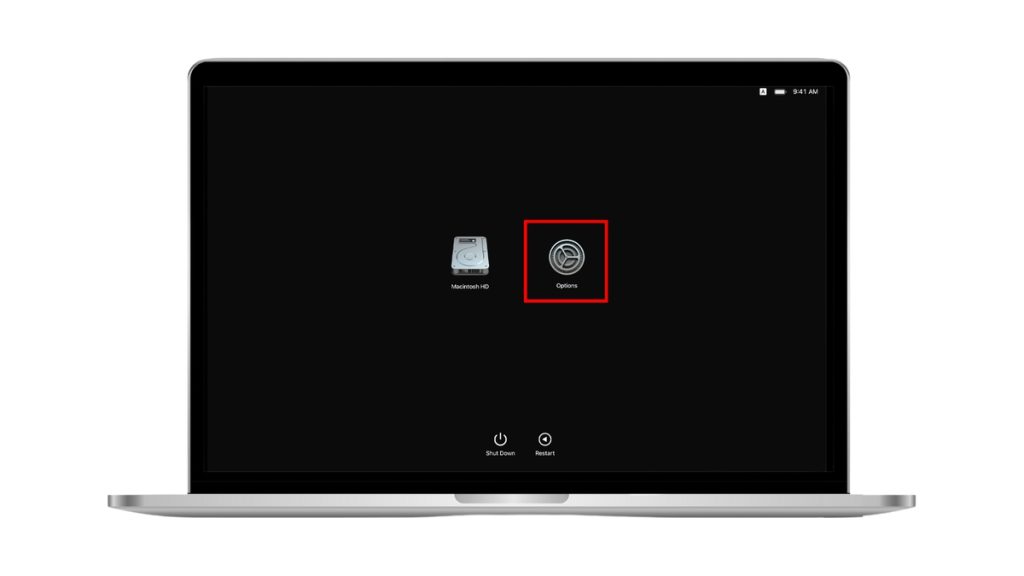
步骤5:打开启动安全实用程序
在恢复模式下,选择启动安全实用程序从屏幕顶部的“实用程序”菜单中。
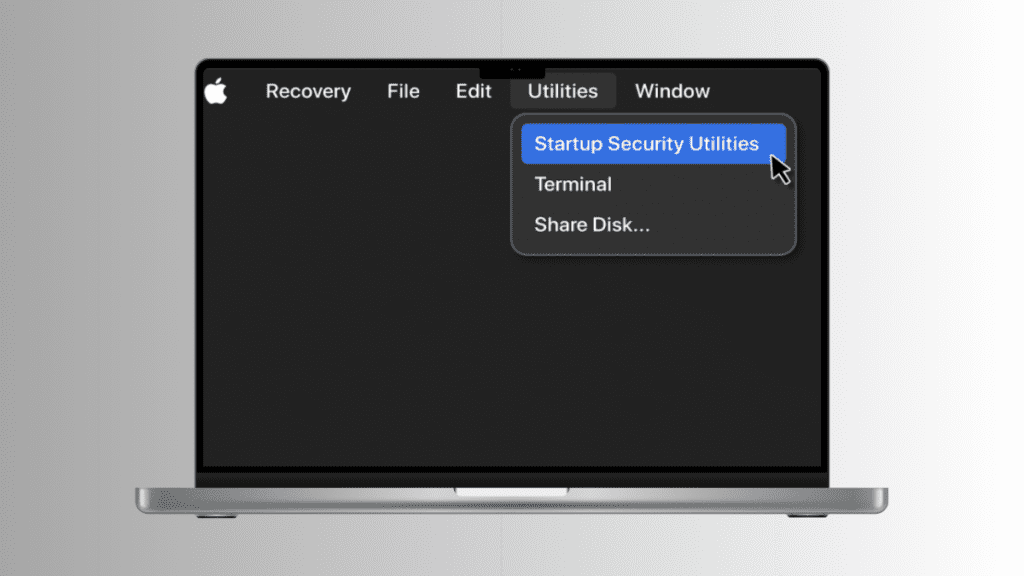
步骤6:修改安全策略
- 当您看到启动安全实用程序时,请单击安全政策按钮。
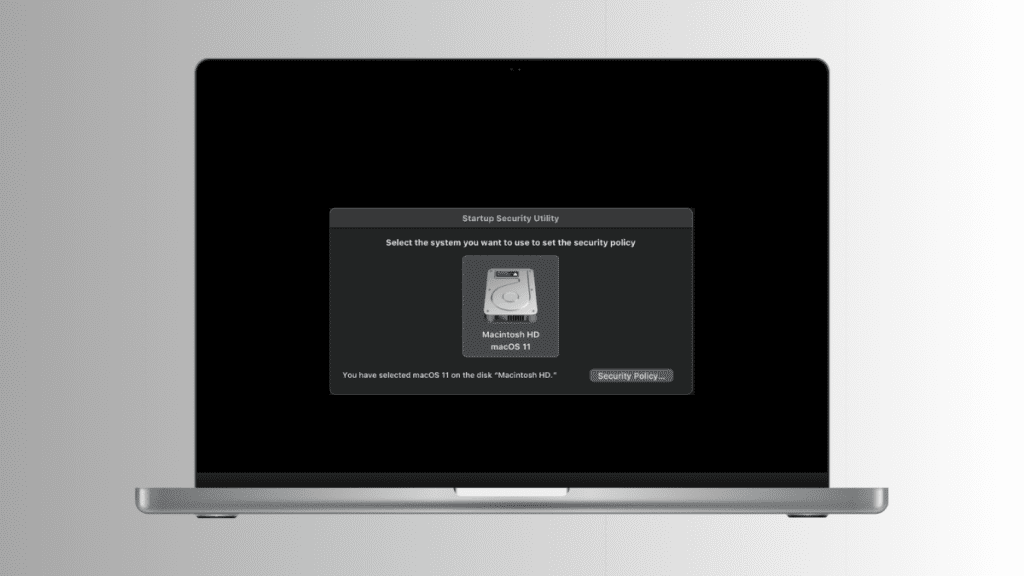
- 在启动安全实用程序中,选择降低了安全性并检查允许用户管理已确定开发人员的内核扩展选项。
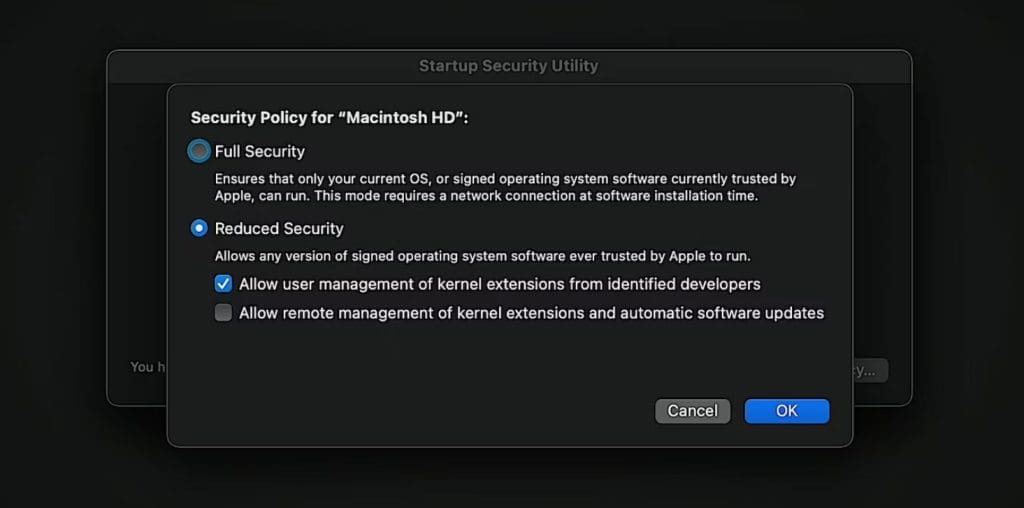
- 点击好的,输入您的管理员密码,然后等待安全级别更改才能完成。
- 更改完成后,单击启动磁盘在菜单栏中,单击退出启动磁盘。
- 它将带您进入上一个屏幕。在这里,单击Apple图标,然后选择重新启动让您的MAC正常重新启动。
步骤7:确认更改
- 当您的MAC重新启动时,请转到隐私与安全系统设置中的窗口,然后单击允许按钮下“开发人员的系统软件“ Chengdu Aibo Tech Co.,Ltd。被阻止加载”在安全部分。
- 输入您的管理员密码并重新启动Mac以使更改生效。
仅在M1/M2 Mac上启用可信系统(内核)扩展
内核扩展有可能损害您的Mac的安全性,因此只有在它们源于可靠的开发人员时才能启用它们。
以下是确保Mac安全并运行的更多技巧:
- 在详细模式下启动Mac检查幕后启动详细信息。
- 使用安全模式故障排除崩溃和随机关闭。
- 灰色屏幕可能意味着内核恐慌 - 检查我的向导用于修复。
常见问题
更改Mac的默认安全设置并启用系统扩展是否安全?
如果您安装的软件需要降低安装内核扩展的安全性,则可以安全更改MAC的默认安全设置并启用系统扩展。那是因为只有Apple确定和受信任的开发人员可以要求您允许系统扩展。
安装软件后,我应该恢复全部安全性吗?
不,在安装软件以保护计算机后,不必为完全安全性恢复。这样做可能会阻碍您新安装的软件的正确操作,因为系统扩展将被阻止。
为什么我无法激活M1 Mac上的系统扩展?
如果Macos Big Sur 11.0或MacOS 11.1在M1 Mac上运行,则可能无法激活系统的扩展。因此,强烈建议您确保您的Apple Silicon Mac运行MacOS 11.2或更高版本。
